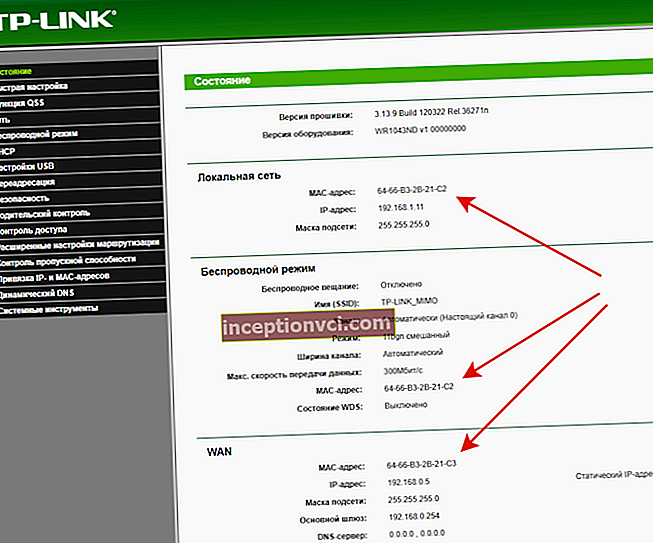Nhiều người dùng biết rằng bộ điều hợp video, giống như bộ xử lý trung tâm, có thể được ép xung, nhưng không phải ai trong số họ cũng biết chính xác những gì có thể được ép xung trong các thiết bị này. Nói một cách đơn giản, khi ép xung bộ xử lý, bạn cũng ép xung bất kỳ thành phần nào của bo mạch chủ. Do đó, kết quả tối đa cuối cùng phụ thuộc vào cả phiên bản CPU và phiên bản bo mạch chủ. Bộ điều hợp video là một loại kết hợp của cùng một bộ xử lý trung tâm ở dạng lõi đồ họa và bo mạch chủ ở dạng bộ điều khiển và chip nhớ. Do đó, mỗi người dùng có thể ép xung bộ điều hợp video của họ:
- nhân đồ họa,
- bộ nhớ video.
Đó là về việc ép xung các thành phần này trên các mẫu AMD Radeon HD 6950 và HD 6970 sẽ được thảo luận trong bài đánh giá này. Cần phải hiểu rằng, nhìn chung, việc ép xung các loạt bộ điều hợp đồ họa khác sẽ không khác nhiều so với thuật toán ngày nay.
Tại sao card màn hình ép xung?
Chúng tôi nghĩ rằng đây là câu hỏi đầu tiên mà hầu hết người dùng đặt ra, sợ bị cháy card màn hình trong quá trình thao tác. Lý do cho khả năng ép xung thêm các bộ điều hợp video nằm ở khả năng tương thích phổ quát của các thành phần khác nhau của đơn vị hệ thống. Tức là bạn có thể lấy card màn hình của mình, chuyển nó và lắp vào một PC khác mà vẫn đảm bảo hoạt động ổn định của các linh kiện. Để làm được điều này, nhà máy kiểm tra từng sản phẩm trong nhiều giai đoạn ở các chế độ vận hành khắc nghiệt. Những mô hình vượt qua tất cả các bài kiểm tra hoàn toàn kết thúc trên kệ trong các cửa hàng và những mô hình không vượt qua các đặc điểm (chẳng hạn như với AMD HD 6950 trong đó tần số hoạt động bị giảm) và cũng kết thúc trên kệ, nhưng ở một mức giá thấp hơn. ...
Giải thích sơ lược như vậy cho phép chúng tôi kết luận rằng mức độ ép xung tổng thể của bộ điều hợp video sẽ không chỉ phụ thuộc vào tính chất cụ thể của phiên bản mà còn phụ thuộc vào nguồn điện, bộ xử lý trung tâm, bo mạch chủ, tổ chức làm mát, v.v. Theo quy luật, nguồn điện và tổ chức làm mát trong đơn vị hệ thống có ảnh hưởng lớn nhất.
Về bản chất, có những thiết bị kém linh hoạt hơn, như netbook và máy tính xách tay, nơi các thành phần được lựa chọn ở giai đoạn cấu hình. Kết quả là, bất kỳ hoạt động không ổn định nào của một thành phần đều dẫn đến toàn bộ hệ thống không thể hoạt động được. Thông thường, điều này có thể được nhìn thấy với một bộ nguồn cũ, bắt đầu tạo ra điện áp thấp hơn một chút, kéo theo sự không ổn định của từng thành phần của hệ thống.
Từ tất cả những gì đã được viết, chúng tôi có thể kết luận rằng bất kỳ quá trình ép xung nào của bộ điều hợp video đều là việc triển khai tối đa tất cả các khả năng dự trữ của nó.

Đồ họa Radeon HD 6970
Khi nào bạn nên ép xung card đồ họa của mình?
Đây là câu hỏi thứ hai mà người dùng hỏi sau khi mua bộ điều hợp đồ họa. Nhiều người vận hành card màn hình của họ ở chế độ danh nghĩa, thuyết phục rằng hiệu suất của nó là đủ. Niềm tin này có đúng không?
Theo chúng tôi, điều này là sai. Theo quy luật, ép xung bộ điều hợp video sẽ làm tăng hiệu suất từ 5-25%. Trong một số trường hợp hiếm hoi, nó hóa ra để đạt được tỷ lệ cao hơn. Đặt ép xung vào ổ ghi phía sau, chờ đợi để đạt được sự gia tăng hiệu suất khi phiên bản của bạn trở nên lỗi thời, tất nhiên, bạn sẽ không nhận được gì. Hiệu suất tổng thể đạt được từ ép xung không đủ để chạy một ứng dụng chơi game mới ở mức chi tiết tối đa. Nhưng nếu bạn ép xung kiểu máy bạn vừa mua, rất có thể bạn có thể đặt mức chi tiết hình ảnh tối đa một cách an toàn trong trò chơi mà bạn đã thất bại trước đó.
Điểm kỹ thuật của ép xung là từ bất kỳ tay cầm "cong" nào, bộ điều hợp video có thể bị cháy hoặc ngừng hoạt động.

Đồ họa Radeon HD 6950
Việc ép xung bộ điều hợp video ảnh hưởng đến tuổi thọ của nó như thế nào?
Mỗi lần ép xung sẽ rút ngắn tuổi thọ của thiết bị Cần lưu ý rằng các thành phần của đồ họa hiện đại hoạt động không khó khăn trong vài thập kỷ. Một ví dụ về điều này là card màn hình NVIDIA GeForce 2 và các "vật trưng bày trong bảo tàng" khác thường được tìm thấy ở trường học, hoặc ở đâu đó trong nhà để xe hoặc nhà dân.
Các thành phần ép xung trong card đồ họa sẽ rút ngắn tuổi thọ của chúng vài năm và phụ thuộc nhiều vào kiểu ép xung. Nếu trong quá trình ép xung, bạn chỉ cần tăng tần số, thì thông thường, tuổi thọ của thiết bị vẫn giữ nguyên. Bất kỳ sự gia tốc nào cùng với việc tăng điện áp trên các bộ phận được sử dụng sẽ dẫn đến giảm đáng kể tuổi thọ sử dụng.
Do đó, một kết luận đơn giản xuất hiện, việc tăng tốc với việc sử dụng tăng điện áp trên các bộ phận chỉ nên được thực hiện sau khi xác định tất cả các giới hạn an toàn của các điện áp này. Nếu bạn làm việc trong những giới hạn an toàn này, card màn hình sẽ tồn tại trong nhiều năm nữa mà không có vấn đề gì.

Việc ép xung một card màn hình hiện đại có thể được thực hiện thông qua BIOS hoặc thông qua trình điều khiển hoặc thông qua một phần mềm riêng biệt. Mỗi phương pháp có những sắc thái sử dụng riêng.
Ép xung qua BIOS rất tiện lợi vì bạn có các giá trị tần số được ép xung mỗi khi khởi động thiết bị. Phương pháp này rất bất tiện cho việc xác định tần số tối đa có thể, vì vượt quá khả năng hoạt động ổn định của bộ điều hợp video chắc chắn dẫn đến việc không thể khởi động thêm với card màn hình này mà không thay thế phần sụn BIOS.
Ép xung thông qua trình điều khiển rất tiện lợi ở chỗ rất dễ dàng thiết lập lại sau khi khởi động lại; trình điều khiển cũng cung cấp một nỗ lực độc lập để ép xung card màn hình mà không can thiệp vào quá trình của người dùng. Việc ép xung thông qua trình điều khiển không được hầu hết người dùng hoan nghênh, vì theo quy luật, nó không cho phép đạt giá trị tối đa, chưa kể đến khả năng có mod softvolt.
Phương pháp phổ biến nhất để ép xung các thiết bị đồ họa là sử dụng phần mềm khác. Tiện ích phổ biến nhất hiện nay là MSI Afrerburner, bạn có thể tìm thấy tiện ích này trên trang web của nhà sản xuất. Chương trình này phổ biến, với sự trợ giúp của nó, bạn có thể ép xung cả card màn hình NVIDIA và AMD. Đối với các đại diện ép xung của dòng AMD, tiện ích ATI Tray Tools cũng có thể được sử dụng, đây cũng là một giải pháp rất tốt.

Ngay sau khi khởi động phần mềm này, một cửa sổ sẽ xuất hiện trong đó tên của card màn hình, phiên bản trình điều khiển, điện áp hoạt động, tần số, tốc độ quạt và sơ đồ theo dõi các thông số chính về hoạt động của thiết bị theo cảm biến của nó.

Chương trình được trang bị giao diện bằng nhiều ngôn ngữ khác nhau, có hỗ trợ tiếng Nga. Ngoài ra còn có khả năng lưu một vài cấu hình ép xung và tổ chức tải chúng tự động khi Windows khởi động.
Nói về khả năng ép xung cụ thể của các mẫu AMD Radeon HD 6950 và HD 6970, cần lưu ý rằng tại thời điểm viết bài này, không có tiện ích nào cho phép ép xung các bộ tăng tốc đồ họa này trực tiếp thông qua BIOS. Về bản chất, chỉ có tiện ích RBE, có thể thay đổi điện áp đặt của card màn hình.

Hãy nói ngay rằng, trước khi bắt đầu chủ động kéo các thanh trượt trong MSI Afterburner, bạn nên tự làm quen với chính xác những tính năng mà nó sẵn sàng cung cấp. Trong hầu hết các trường hợp, nếu một số cài đặt không khả dụng (ví dụ: điều khiển tần số bóng đổ không khả dụng cho bộ điều hợp video AMD), thì giá trị của nó sẽ không được hiển thị hoặc nó sẽ được đánh dấu bằng các màu khác nhau.
Khi nói về dòng Radeon HD 6950 và HD 6970, hãy nhớ rằng khả năng ép xung tối đa của chúng thường bị hạn chế. Trong trường hợp của loại tham chiếu HD 6950, tần số tối đa là 840/1325 MHz và ở HD 6970 - 950/1450 MHz.
Trên các thông số như vậy, bạn sẽ không thể ép xung vật lý card màn hình của mình thông qua các sản phẩm AMD, chẳng hạn như thông qua trình điều khiển.Các số tối đa được nhà sản xuất đưa vào BIOS của card màn hình và cũng được chứng nhận bằng chữ ký số; do đó, nó cũng sẽ không hoạt động để sửa đổi các thông số đó theo cách thủ công. Do đó, chỉ cần sử dụng phần mềm khác để vượt qua.
Nếu bạn là người thích ép xung bằng cách sử dụng trình điều khiển chính thức của AMD, thì bạn có thể thực hiện việc này bằng cách tìm một "bản vá" đặc biệt cho sổ đăng ký vô hiệu hóa quyền kiểm soát trong trình điều khiển. Chúng tôi tìm thấy cách thuận tiện nhất để tiếp tục làm việc trong MSI Afterburner. Để thực hiện việc này, hãy tìm một tệp có tên MSIAfterburner.cfg, sau đó mở tệp đó để chỉnh sửa thêm. Nhiều người chỉnh sửa sẽ làm, thường sử dụng sổ ghi chú thông thường.
Tìm dòng:
EnableUnofficialOverclocking = 0
Thay đổi nó từ "0" thành "1", tức là, dòng sẽ giống như sau:
EnableUnofficialOverclocking = 1.
Sau quá trình này, bạn sẽ mở khóa theo cách của mình để ép xung tối đa cạc đồ họa Radeon HD 6950/70.
Trong quá trình ép xung, cần nhớ rằng ở điện áp tiêu chuẩn của nhà máy, card màn hình có thể đạt khoảng 850 MHz đối với lõi đối với HD 6950 và 920 MHz đối với HD 6970.

Để đạt được tần số cao hơn, một mô-đun mềm nên được sản xuất. Đối với các mẫu thiết kế tham khảo, tiện ích MSI Afterburner kể trên là hoàn toàn phù hợp. Nó cũng sẽ hoạt động 100% trên các card đồ họa đã được MSI sửa đổi. Đối với các thẻ video đã được sửa đổi từ các nhà sản xuất khác, bạn phải sử dụng phần mềm đi kèm. Ví dụ, hình ảnh cho thấy chương trình ép xung đi kèm với tất cả các mẫu được sửa đổi từ Sapphire.

Mức tăng điện áp lớn nhất có thể phải được chỉ định riêng. Điều này là do thực tế là phần lớn những gì phụ thuộc vào hiệu quả của hệ thống làm mát được sử dụng cho bộ điều hợp đồ họa và các thành phần nguồn của nó. Khi điện áp tăng lên, sự sinh nhiệt và tiêu thụ năng lượng sẽ tăng lên, điều này đòi hỏi bạn phải tổ chức làm mát bổ sung tốt hoặc kiểm soát nhiệt độ hoạt động của sản phẩm.

Điểm quan trọng tiếp theo của quá trình ép xung là kiểm tra độ tin cậy và ổn định của bộ điều hợp video trong các điều kiện mới. Nếu trước đó chỉ cần cuộn qua "khối lập phương lông" từ ATI Tool 0.26 trong vài giờ là đủ, thì giờ đây người ta biết rằng nó không hoạt động chính xác trên các mẫu Radeon HD 6970, vì vậy nó không thể được sử dụng để thử nghiệm các thiết bị như vậy.

"Bánh rán" FurMark rất phổ biến. Tiện ích này có hai cấp độ của quá trình kiểm tra trình tăng tốc đồ họa. Một trong số chúng có thể xác định sự ổn định của các thiết bị ở nhiệt độ hoạt động tối đa. Hiển thị liên tục nhiệt độ hoạt động cho phép bạn theo dõi dữ liệu từ các cảm biến và nếu cần, bạn có thể làm gián đoạn quá trình kiểm tra.

Một bài kiểm tra tuyệt vời cho bộ điều hợp video sẽ là 3Dmark06, cụ thể là bài kiểm tra phụ Firefly Forest với độ chi tiết tối đa được áp dụng. Một vài lần chạy thử nghiệm này sẽ tiết lộ hầu hết các khả năng "ép xung".

Unigine Heaven 2.5 với chế độ Extreme có thể được sử dụng như một bài kiểm tra tổng hợp.
Trong quá trình thử nghiệm mô hình thẻ video được ép xung, bạn có thể sử dụng cả hai tập của tiện ích 3Dmark11 và vượt qua các trò chơi, v.v. Chúng tôi đã liệt kê các ứng dụng phổ biến nhất để kiểm tra tính ổn định của card màn hình. Hoạt động không ổn định của thiết bị trong các trò chơi máy tính có thể được biểu hiện bằng một hành động "ném ra ngoài" đơn giản hoặc sự xuất hiện của các hiện vật khác nhau. Tất cả điều này có thể dễ dàng làm gián đoạn quá trình trò chơi vào những thời điểm không cần thiết nhất, vì vậy không có ích gì khi sử dụng một card màn hình ép xung.
Kết quả
Khi kết thúc bài đánh giá, tôi muốn lưu ý rằng tất cả các sửa đổi mà chúng tôi đã chỉ ra không phải là dấu hiệu trực tiếp của hành động. Tất cả các dữ kiện được liệt kê được chỉ ra chỉ tính đến kinh nghiệm cá nhân của các tác giả và chỉ là nguồn "tư tưởng". Thông tin được cung cấp ngày hôm nay có thể được sử dụng cho mục đích cá nhân của riêng bạn và bạn tự chịu rủi ro.